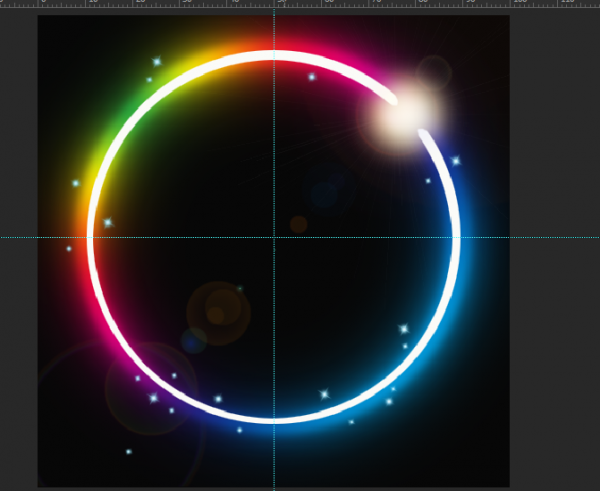效果
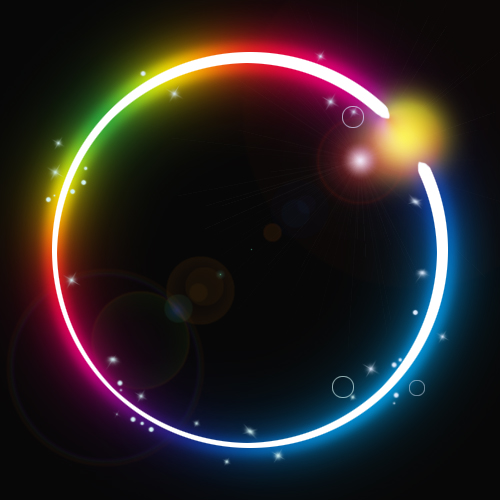
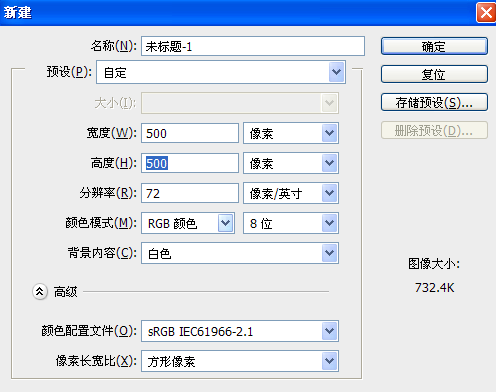
前景色黑色背景色白色 填充黑色
把标尺调出来 在画布上拉出中心点 选择圆形选择工具 在中心点位置 往外拉一个正圆出来 ait+shift
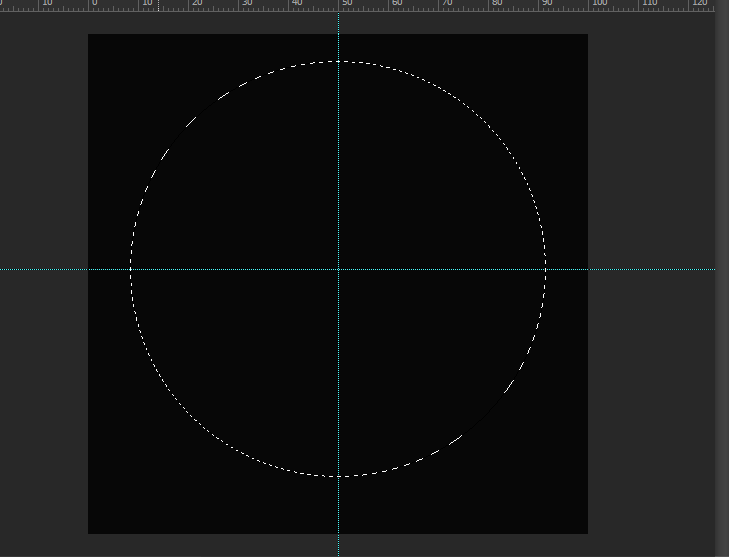
新建一个图层 填充白色
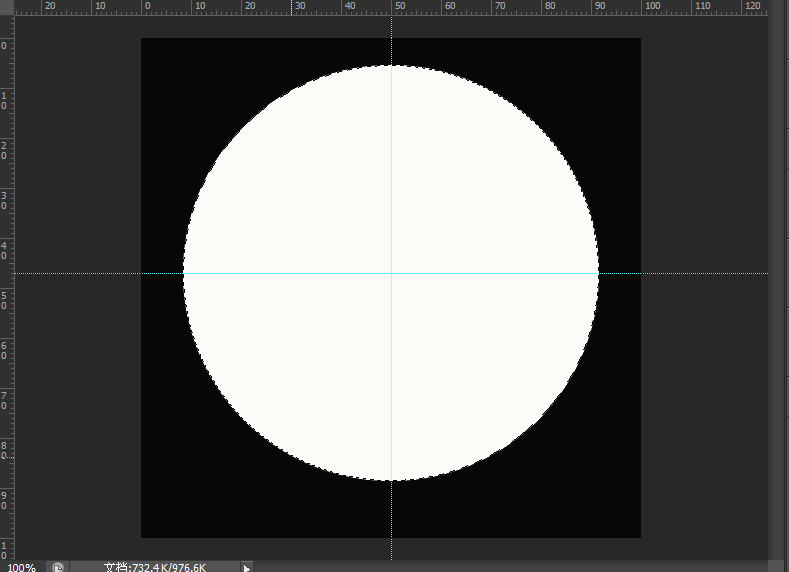
选择 变换选区 按住AIT缩小点圆形选区
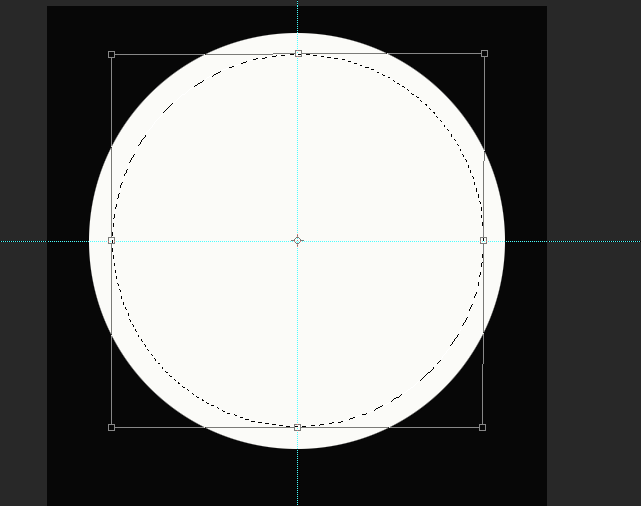
选择移动工具 使用方向键 下3下 左边3下 一定做出 左下窄点的效果来 不够的话继续按方向键
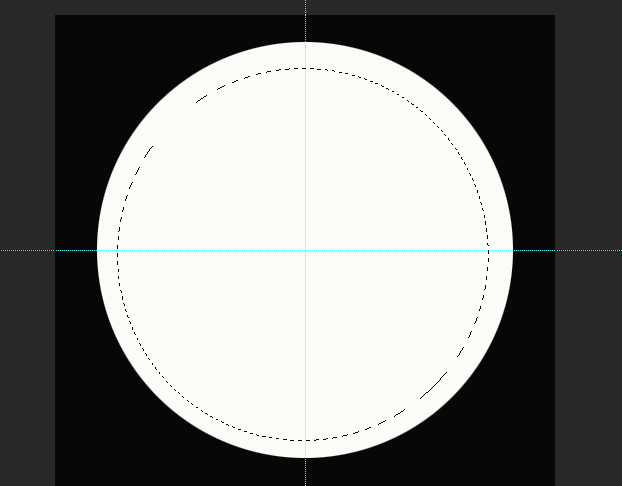
然后点击删除键 DELETE
按住CTRL 点击 图层1点图 记住

得到选区 删除图层1
新建图层 点击渐变工具 选择自己喜欢的渐变 按住SHIFT从左上角外圆边往右下角拖动边
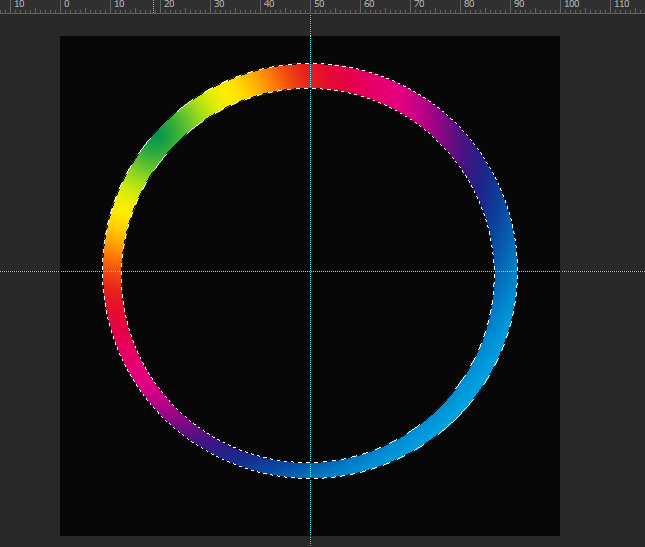
然后取消选区
现在执行滤镜 模糊 高斯模糊 5 CTRL+J复制图层 执行滤镜 模糊 高斯模糊 15 复制图层 执行滤镜 模糊 高斯模糊 30
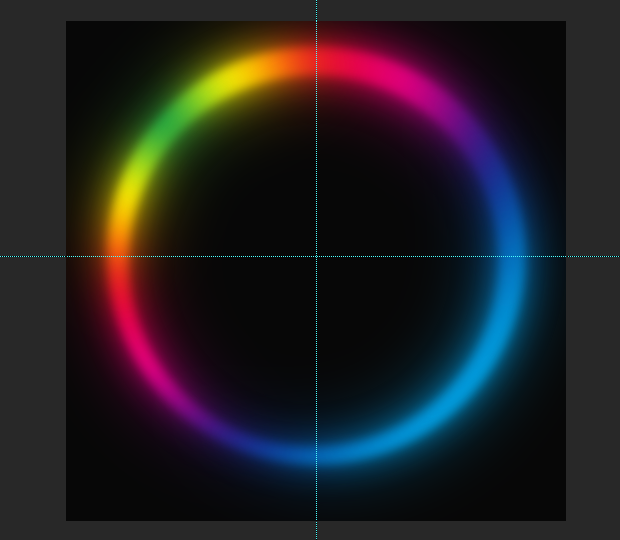
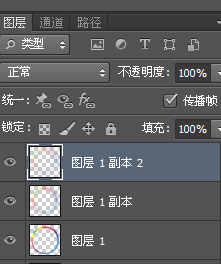
选择 圆形选区工具 继续从中心点画正圆 填充背景色 白色
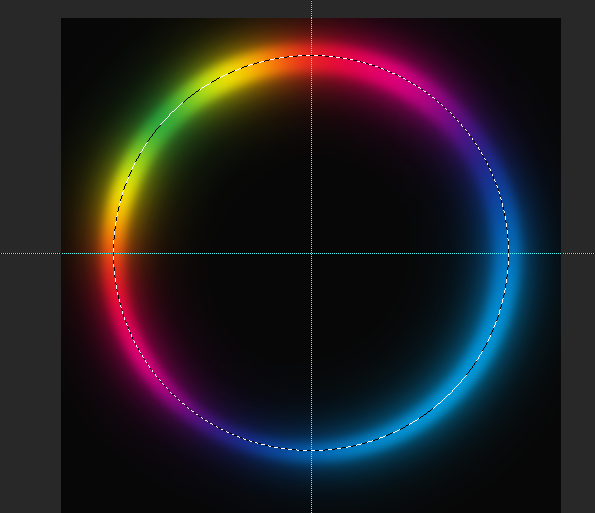
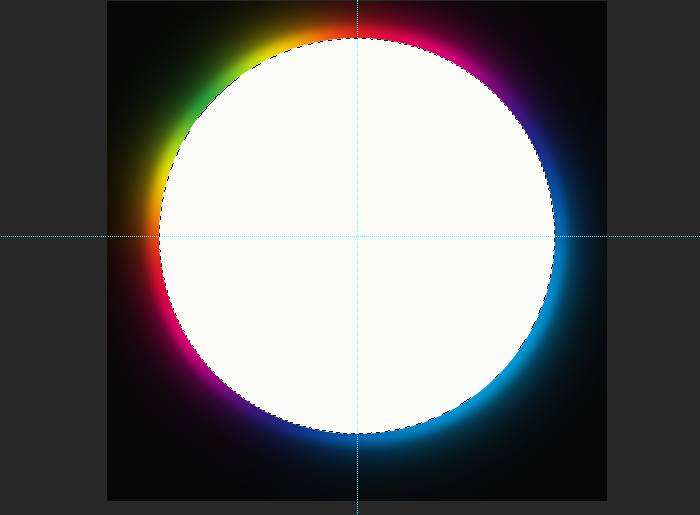
选择 修改 8个像素
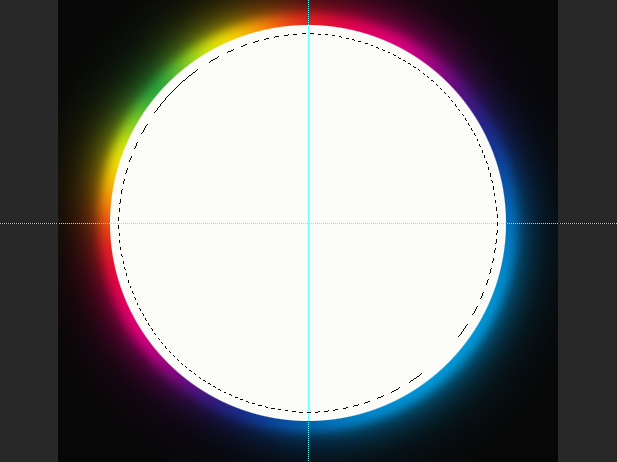
在选区状态下 移动方向键 按照我前面所写关于方向键按法
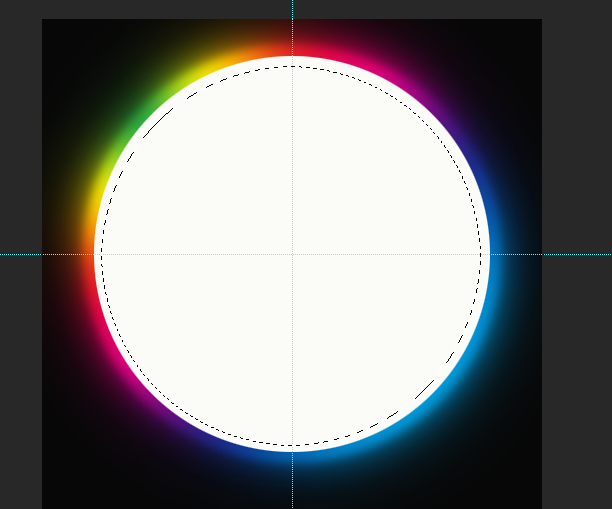
按DELETE 删除
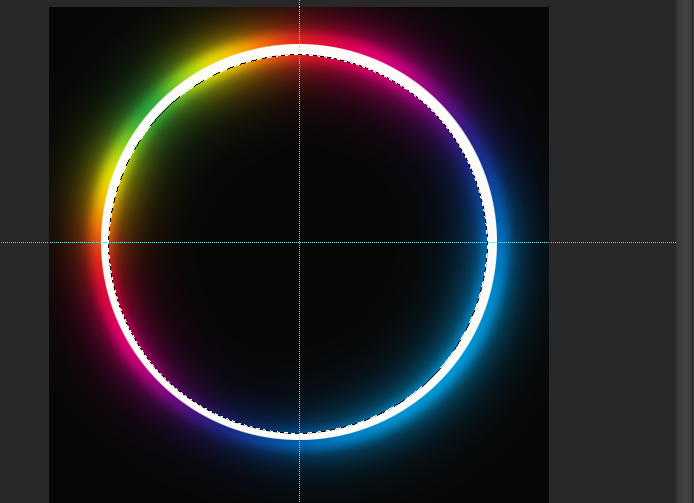
选择 橡皮擦 33-40像素 硬度100 在右上角 擦个缺口出来 然后自己放大 把缺口2边修一下
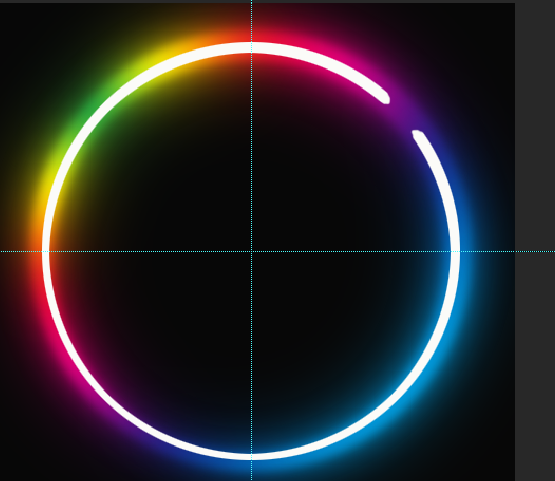
新建图层选择画笔 有星光画笔的 可以用星光画笔的在 圆形发光处 随意点 自己感觉效果 像素值在7-17没有的选择圆形画笔

按住ctrl 点击图层3 得到 星光画笔的选区 这步也可以不做 保持原有白色画笔颜色也可以
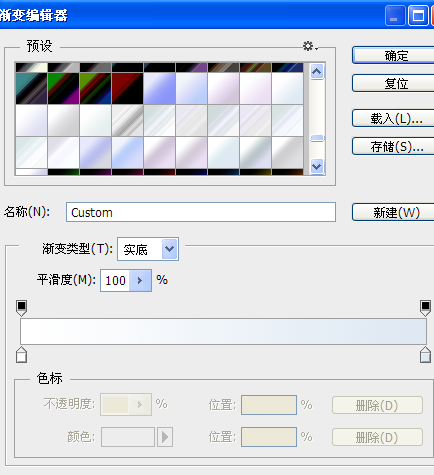
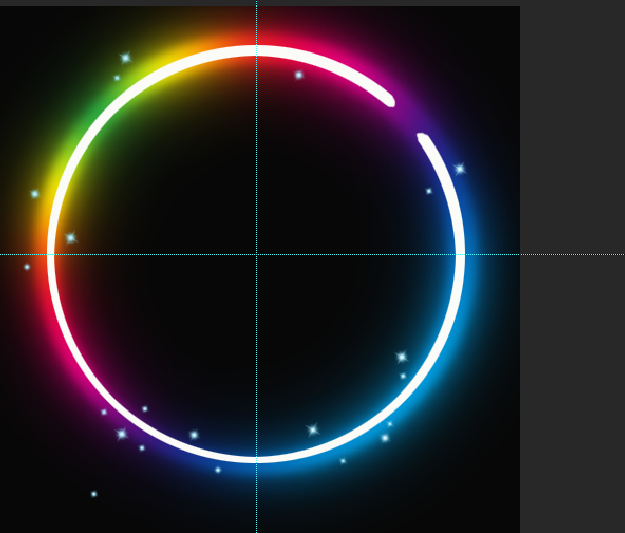
然后再缺口处做一个高光 圆形工具在缺口画个圆形选区 新建图层 在选区 羽化15 填充黄色 混合模式下选择线性减淡
再新建图层 填充白色
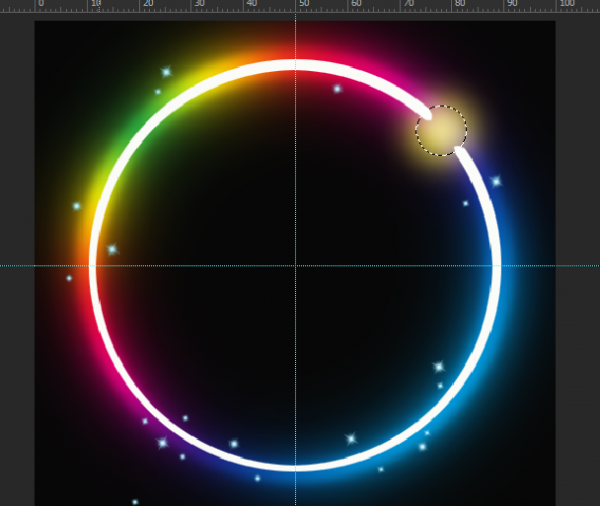
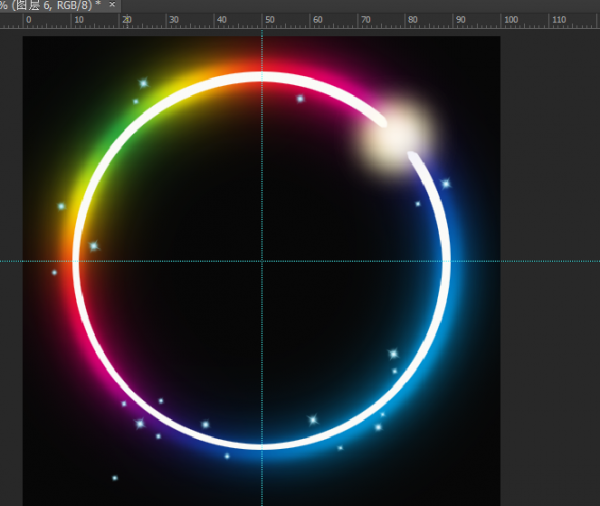
选择背景 点击滤镜 渲染 镜头光晕 亮度60%